Autor:
Eugene Taylor
Data De Criação:
12 Agosto 2021
Data De Atualização:
1 Julho 2024
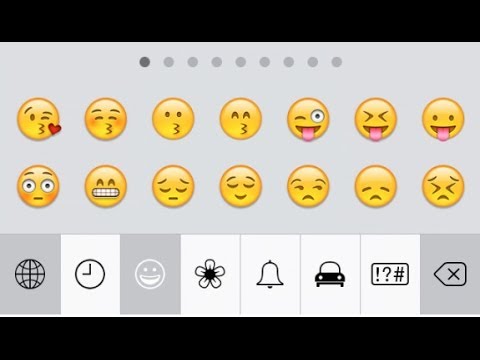
Contente
- Dar um passo
- Método 1 de 3: Ativando o teclado emoji
- Método 2 de 3: usando o teclado emoji
- Método 3 de 3: remova o teclado emoji
O teclado do Emoji permite adicionar emoticons divertidos às suas mensagens e e-mails, e você nem precisa baixar software adicional para usar o teclado. Siga as etapas neste artigo para ativar o teclado Emoji no seu iPod, iPad ou iPhone, adequado para qualquer versão do iOS a partir do iOS 8.
Dar um passo
Método 1 de 3: Ativando o teclado emoji
 Entenda o que é Emoji. Emoji originado no Japão, é uma coleção de ícones, como rostos sorridentes. O teclado permite que você escolha entre uma variedade de ícones, que só podem ser lidos por dispositivos que suportam os caracteres Emoji.
Entenda o que é Emoji. Emoji originado no Japão, é uma coleção de ícones, como rostos sorridentes. O teclado permite que você escolha entre uma variedade de ícones, que só podem ser lidos por dispositivos que suportam os caracteres Emoji. - Todos os dispositivos Apple com iOS 5 ou posterior são compatíveis com Emoji.
- O Google Hangouts para Android e iOS também oferece suporte a Emoji.
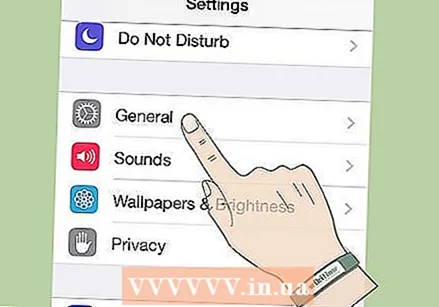 Abra suas configurações. Você encontrará as configurações na tela inicial. Em seguida, toque em Geral.
Abra suas configurações. Você encontrará as configurações na tela inicial. Em seguida, toque em Geral. 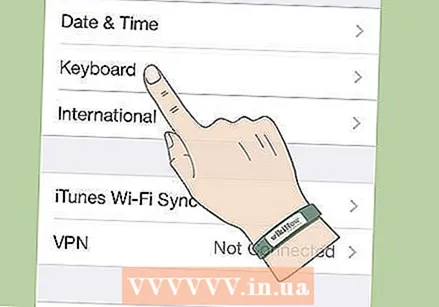 Abra o menu do teclado. Role para baixo e toque em Teclado. Em seguida, toque em Teclados.
Abra o menu do teclado. Role para baixo e toque em Teclado. Em seguida, toque em Teclados.  Adicione o teclado Emoji. Agora você verá uma lista de teclados. Toque no botão Adicionar teclado. Selecione Emoji.
Adicione o teclado Emoji. Agora você verá uma lista de teclados. Toque no botão Adicionar teclado. Selecione Emoji.
Método 2 de 3: usando o teclado emoji
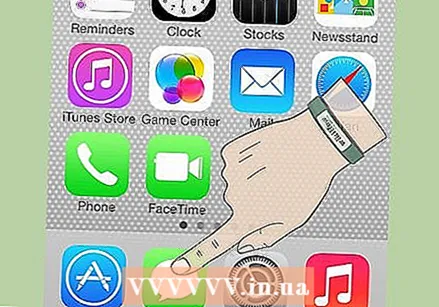 Abra um aplicativo para enviar mensagens. Você pode usar o Emoji em qualquer programa para enviar mensagens, como Mail, iMessage, Twitter, etc. Toque no campo de entrada de texto para abrir o teclado.
Abra um aplicativo para enviar mensagens. Você pode usar o Emoji em qualquer programa para enviar mensagens, como Mail, iMessage, Twitter, etc. Toque no campo de entrada de texto para abrir o teclado. 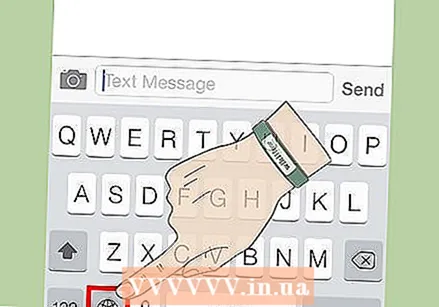 Toque no ícone do globo. Você encontrará o ícone próximo à sua barra de espaço. Toque no botão até ver o teclado emoji.
Toque no ícone do globo. Você encontrará o ícone próximo à sua barra de espaço. Toque no botão até ver o teclado emoji.  Selecione seu Emoji. Agora você pode pesquisar o Emoji desejado. Você pode escolher entre diferentes categorias. A primeira categoria, com o símbolo de um relógio, contém seus emoticons mais usados.
Selecione seu Emoji. Agora você pode pesquisar o Emoji desejado. Você pode escolher entre diferentes categorias. A primeira categoria, com o símbolo de um relógio, contém seus emoticons mais usados. - Em cada categoria, você pode navegar por diferentes páginas. Deslize para a esquerda ou direita para mudar de página.
- Se o destinatário estiver usando um dispositivo que não suporta Emoji, ele verá caracteres em branco em vez do Emoji.
Método 3 de 3: remova o teclado emoji
 Abra suas configurações. Toque em Geral.
Abra suas configurações. Toque em Geral.  Abra o menu do teclado. Role para baixo e toque em Teclado. Em seguida, toque em Teclados.
Abra o menu do teclado. Role para baixo e toque em Teclado. Em seguida, toque em Teclados.  Remova o teclado Emoji. Aqui você vê uma lista de teclados instalados. Toque em Editar no canto superior direito. Ao lado de Emoji, toque em Excluir.
Remova o teclado Emoji. Aqui você vê uma lista de teclados instalados. Toque em Editar no canto superior direito. Ao lado de Emoji, toque em Excluir.



